
シンプルながらも箔押しされて良い雰囲気のパッケージ。

本モデルからカラーバリエーションが用意されておりまして、側面にはその色々の丸が並んでいます。

箱を開けると本体…ではなくロゴマークがお出迎え。

内蓋を上げると本体が登場です。

本体の下には付属品。ソフトケース、microUSBケーブル、説明書・保証書。
〜〜〜〜〜〜〜〜
無事開封の儀が済んだところで、まずは2013年モデル(右)とm15(左)を並べてみましょう。

まずはシャッターのある面から。形は全く同じですね。色合いはm15の方が寒色系。下に敷いたソフトケースはベルトループのない方を上にしています。

シャッターのない面。ソフトケースも裏返しました。何気にケースも2013年モデルから微妙に変更されています。ジッパーの向き、タグの位置等。ジッパーの開く大きさは変わらず。ケース自体の大きさも変わらず。つまり純正ストラップネジを取り付けると超ギリギリです。
〜〜〜〜〜〜〜〜
さぁ、iPhoneとWi-Fi接続しましょう。やり方は変わらず。THETAを起動させてWi-Fiのアクセスポイントに接続し、本体裏にあるパスワードを入力します。そしてTHETAアプリを起動すればオッケーです。
まずは静止画撮影モードから見てみます。普通に電源ボタンだけ押して起動します。
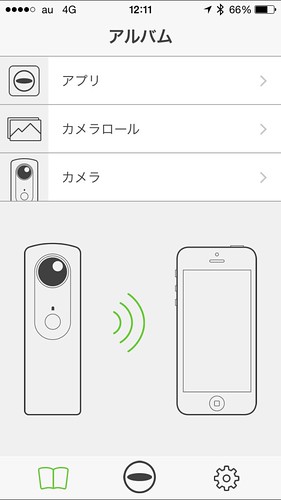
こちらは静止画撮影モードで起動した時のスタート画面ですね。最下段真ん中のシャッターボタンを押すと撮影画面になります。
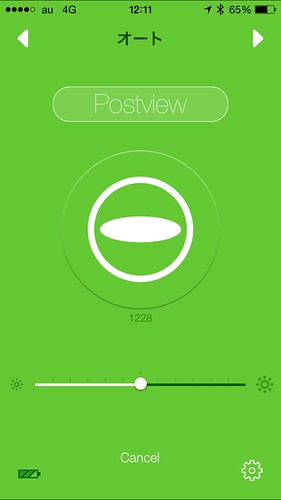
これでもかと言わんばかりにシャッターボタンが表示されている撮影画面。これはオート撮影モード。
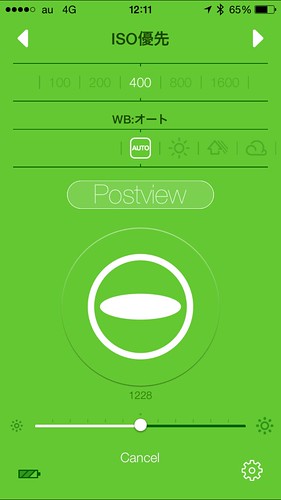
こちらはISO優先モードの撮影画面。
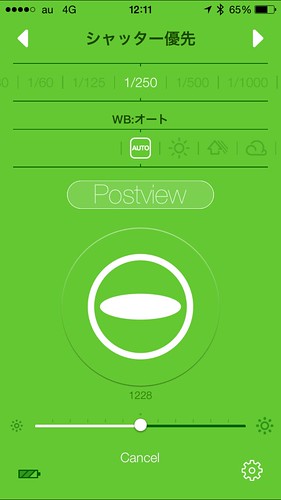
こちらはシャッター優先モードの撮影画面。マニュアル撮影だとホワイトバランスの設定もできます。
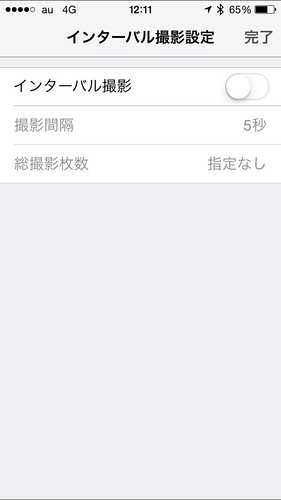
撮影画面右下の歯車ボタンを押せば、インターバル撮影の設定が出てきます。
〜〜〜〜〜〜〜〜
お次は動画撮影モードを見てみましょう。Wi-Fiボタンを押しながら電源ボタンを押します。動画撮影モードだと電源LEDがゆっくり点滅しますよ。
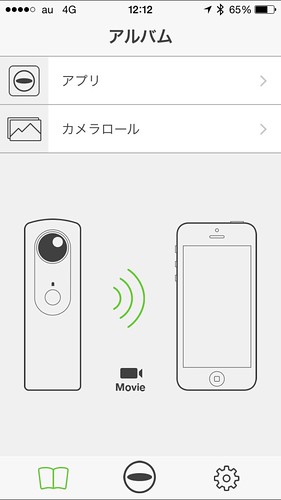
分かりやすく「Movie」と書いていますね。画面上段、カメラ内の写真を確認するボタンが表示されなくなっていますね。

こちらが撮影画面。オートのみです。シャッターボタンを押して撮影開始、もう一回押して終了です。撮影中はシャッターボタンが点滅します。
〜〜〜〜〜〜〜〜
ここからは作例です。
まずは静止画から。撮影した生画像・THETA360.comにアップしたパノラマ画像埋め込みの順で出していきます。
まずは浜口町の電停あたりで。

浜口町の電停あたりでTHETA #theta360 - Spherical Image - RICOH THETA
お次はココウォークそばの交差点で。

ココウォークの近くでTHETA #theta360 - Spherical Image - RICOH THETA
最後は民家の解体現場の近くで。

解体工事のそばでTHETA #theta360 - Spherical Image - RICOH THETA
〜〜〜〜〜〜〜〜
さぁ、いよいよm15の目玉、動画撮影です。
THETAで撮影した動画は直接スマホに転送して観る事はできません。ちょっとした?手間が必要でして。
まずはMac/WinにてTHETAから動画を取り込みます。私はMacですので「イメージキャプチャ」を使用しました。シンプルで便利なんですよね。
で取り込んだ生動画データ(.MOV)をMac/Winの「RICOH THETA」アプリ(余談ですがアプリ名が変わりましたね)に読み込ませますと、動画変換ダイアログが出ます。保管場所を指定してやると変換開始です。MacBook Air(Mid 2011)で実撮影時間の3倍強の時間がかかります。Intel Core i5 1.7GHzです。
データサイズですが、生動画データ・変換後データとも30秒の動画で48.5MB前後になります。変換後の方が若干サイズは小さめでしょうか。
変換後データを再度Mac/Winの「RICOH THETA」アプリで開くと無事全天球動画を楽しめるという次第です。
「RICOH THETA」アプリからtheta360.comにアップロードする事もできます。ただし5MB以内の制限付きで、現状だと11秒分になります。動画のどの範囲をアップロードするかは公開時に指定できます。無事公開されるとFacebook/Twitter/Tumblrへの投稿ボタンが表示されますが、それを押すとデフォルトブラウザが起動して各サービスへの投稿画面が表示される次第です。
〜〜〜〜〜〜〜〜
前置きが長くなりましたが、YouTubeにアップした動画を、生動画データ・変換後データ・THETA360.comにアップしたパノラマ動画の順でお見せします。
まずは浜口町の電停あたりで。
浜口町のそばで動画theta #theta360 - Spherical Image - RICOH THETA
お次はココウォークそばの交差点で。
ココウォークの近くで動画THETA #theta360 - Spherical Image - RICOH THETA
最後は民家の解体現場の近くで。
解体現場のそばで動画THETA #theta360 - Spherical Image - RICOH THETA
〜〜〜〜〜〜〜〜
m15になって、まず感動したのはWi-Fiでのスマホへの転送速度。倍速化されたとアナウンスされていますが、実体験でこんなに快適になるとは思いませんでした。
そして動画撮影機能。これは面白いですね。どんなところで使うと楽しい画が撮れるかなぁ〜?
しかし弱点もこの動画撮影機能でして、まず静止画・動画の撮影モードを切り替える際に電源をイチイチOFF/ONする必要があります。スマホとWi-Fi接続している際はスマホから切り替えられる様にできると良いなぁ。
そして全天球パノラマ動画を楽しむのにMac/Winでの変換が必要というのもなかなか手間。スマホのCPU能力で動画変換を行うのは厳しいというのは分かるんですけどねぇ。
変換した動画をスマホのTHETAアプリで読み込めば全天球動画を楽しめる様なのですが、どうiPhoneに変換した動画を読み込ませるか、アイデアが思い浮かびません。
しかしそんな事を抜きにしても、やはりこの体験は他のカメラでは味わえません。オンリーワンの素晴らしいカメラですね。コレまで通り、肌身離さず持ち歩きたいと思います。
API/SDKが一般ユーザに公開された事で、何か面白い連携アプリが出てくると良いですね。
0 件のコメント:
コメントを投稿